Seit einiger Zeit bietet WhatsApp die Funktion, Fotos oder Videos im Einmalansichts-Modus zu versenden. Das bedeutet, dass der Empfänger die Nachricht nur einmal öffnen kann und sich die Medien anschließend automatisch löschen. Doch was ist, wenn man trotzdem einen WhatsApp Einmalansicht Screenshot machen möchte? Ist das überhaupt möglich – und falls ja, wie genau? Diese Fragen stehen im Mittelpunkt dieses Artikels. Wir werden uns ansehen, welche Optionen es für Windows-, Mac-, iOS- und Android-Nutzer gibt. Außerdem gehen wir der häufigen Frage nach, ob WhatsApp Benachrichtigungen bei Screenshots verschickt.
Unser Ziel ist es, Ihnen praktikable Lösungsansätze aufzuzeigen, wenn Sie in bestimmten Situationen einen WhatsApp Einmalansicht Screenshot benötigen. Natürlich ist es wichtig, hierbei stets datenschutzrechtliche und ethische Aspekte zu beachten. Ein geheimer Screenshot kann das Vertrauensverhältnis zwischen Sender und Empfänger erheblich stören. Dennoch möchten wir Ihnen Möglichkeiten aufzeigen, wie Sie – wenn nötig – vorgehen können.
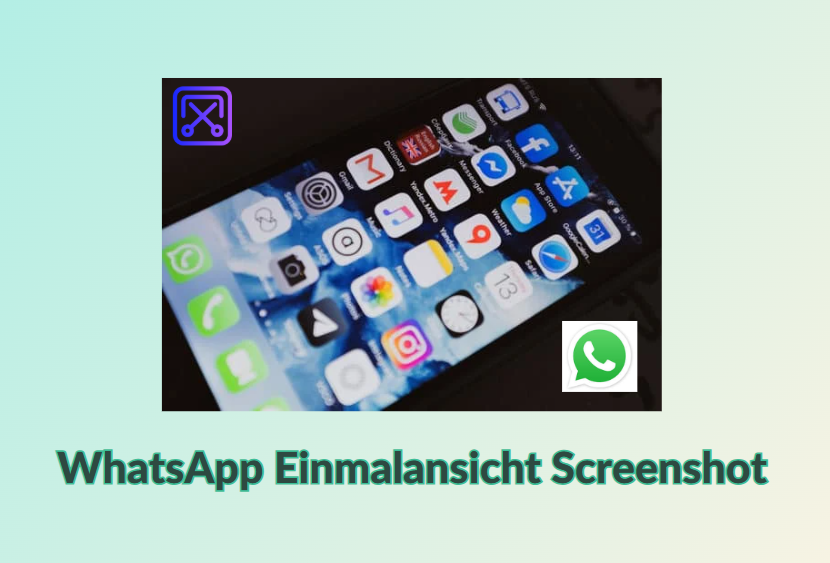
- Kann man einen WhatsApp Einmalansicht Screenshot machen?
- Wie kann man WhatsApp Einmalansicht Screenshot machen?
- Häufig gestellte Fragen
- Fazit
Kann man einen WhatsApp Einmalansicht Screenshot machen?
In den meisten Fällen hat WhatsApp die Einmalansicht-Funktion eingeführt, um die Privatsphäre zu erhöhen. Die App selbst versucht, auf diversen Endgeräten Screenshots bei Einmalansichts-Inhalten zu unterbinden. Tatsächlich sperrt WhatsApp seit einigen Updates häufig die Möglichkeit, direkt in der App einen Screenshot anzufertigen. In manchen Konstellationen kann der Versuch jedoch trotzdem funktionieren, etwa wenn ältere WhatsApp-Versionen oder bestimmte Geräte verwendet werden.
Mancher Nutzer fragt sich direkt: „Kann man bei WhatsApp Einmalansicht Screenshot machen?“ Diese Frage ist berechtigt, denn offiziell soll genau das verhindert werden. Die Idee dahinter ist klar: Wer ein Foto oder Video nur einmal freigibt, erwartet, dass es nicht heimlich gesichert wird. Trotzdem gibt es – abseits der App – Tricks und Tools, um solche Inhalte zu erfassen. Darunter fallen Bildschirmaufnahme-Software, externe Kameras oder auch spezielle Methoden auf verschiedenen Betriebssystemen.
Wie kann man WhatsApp Einmalansicht Screenshot machen?
Wenn man sich entschieden hat, einen solchen Screenshot anzufertigen, ist es wichtig, den Vorgang Schritt für Schritt zu verstehen. So beugen Sie Problemen vor und können die gewünschten Informationen möglichst unkompliziert sichern. Im Folgenden geben wir Ihnen einige Methoden basierend auf unterschiedlichen Betriebssystemen. Bedenken Sie jedoch stets, dass WhatsApp dieses Vorgehen im Sinne des Datenschutzes eigentlich nicht gestattet. Es gibt außerdem Gerüchte, dass es insgeheim eine WhatsApp Benachrichtigung bei Screenshot gäbe, doch in der aktuellen Praxis erhält der Absender normalerweise keine offizielle Mithilfe, sofern Sie eine Bildschirmaufnahme-Software nutzen.
Methode für Windows Benutzer: iTop Screen Recorder verwenden
Windows-Nutzer können auf verschiedenste Programme zurückgreifen. Eine sehr komfortable Möglichkeit ist der iTop Screen Recorder . Dieses Tool ermöglicht die Aufnahme von Bildschirmaktivitäten in hoher Qualität und erlaubt gleichzeitig das Eingrenzen bestimmter Ausschnitte. So können Sie nur das Fenster aufnehmen, in dem Ihr WhatsApp geöffnet ist.
Schritt 1. Installation: Laden Sie das Programm herunter und installieren Sie es.
Schritt 2. Programm starten: Öffnen Sie iTop Screen Recorder und wählen Sie den Aufnahmebereich aus – entweder den gesamten Bildschirm oder nur das WhatsApp-Fenster (z. B. in WhatsApp Web).
Schritt 3. Optionen festlegen: Legen Sie fest, ob Sie Ton, Webcam oder andere Features aufzeichnen möchten.
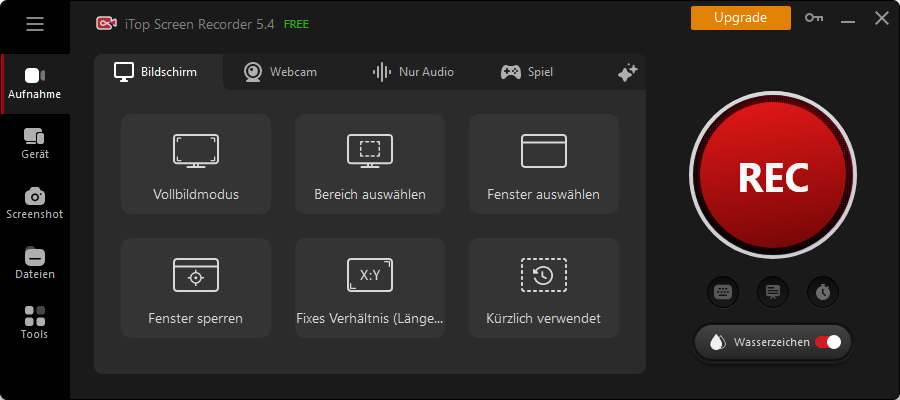
Schritt 4. Aufnahme starten: Klicken Sie auf „REC“, um die Aufnahme zu beginnen. Öffnen Sie anschließend die Einmalansicht-Nachricht in WhatsApp.
Schritt 5. Aufnahme stoppen: Beenden Sie die Aufnahme und speichern Sie die Datei. Anschließend haben Sie einen „Screenshot“ in Form eines aufgezeichneten Videos. Daraus können Sie später ein Standbild extrahieren oder den gewünschten Bildausschnitt speichern.
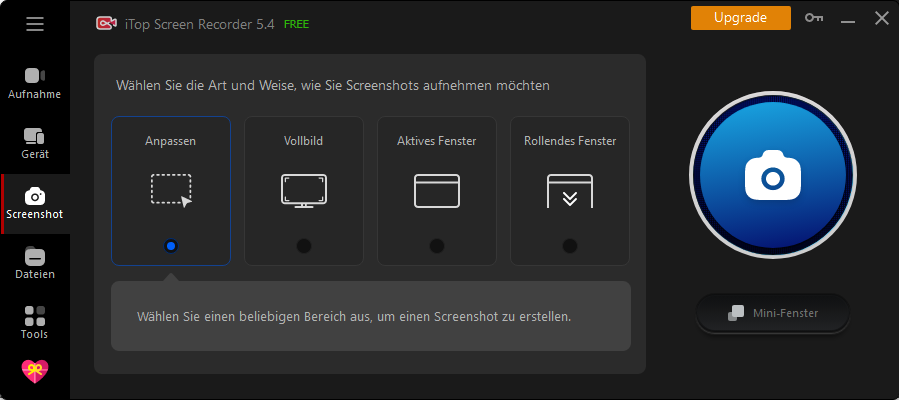
Der Vorteil dieser Methode ist klar: WhatsApp erkennt auf diese Weise (meistens) nicht, dass ein Screenshot gemacht wurde, da alles „außerhalb“ der App erfolgt. Achten Sie dabei allerdings sorgfältig auf Updates von WhatsApp. Darüber hinaus können Sie mit iTop Screen Recorder auch Videos bearbeiten oder direkt einen einzelnen Bildframe entnehmen.
Methode für Mac Benutzer
Auch am Mac ist es möglich, ähnliche Wege zu gehen. Standardmäßig bietet macOS mit „QuickTime Player“ bereits ein Aufnahme-Tool, das das gesamte Display oder einen Ausschnitt aufnehmen kann. Hier kurz der Ablauf:
Schritt 1. QuickTime starten: Nutzen Sie QuickTime Player und wählen Sie im Menü „Ablage“ → „Neue Bildschirmaufnahme“.
Schritt 2. Aufnahmebereich festlegen: Definieren Sie, ob Sie den ganzen Bildschirm oder nur ein Fenster aufnehmen möchten.
Schritt 3. WhatsApp starten: Öffnen Sie WhatsApp Web oder die App am Mac, um die Einmalansicht-Nachricht zu finden.
Schritt 4. Aufnahme starten: Klicken Sie auf „Aufnahme starten“. Öffnen Sie dann die Einmalansicht in WhatsApp.
Schritt 5. Aufnahme stoppen: Klicken Sie auf das Symbol in der Menüleiste und beenden Sie die Aufnahme. Anschließend können Sie aus dem Video ein einzelnes Standbild exportieren.
Auf diese Weise umgehen Sie ebenfalls, dass WhatsApp den Screenshot blockiert. In der Regel werden keine Meldungen („whatsapp benachrichtigung bei screenshot“) verschickt.
Methode für iOS Benutzer
Auf dem iPhone ist es deutlich schwieriger, direkt in der App einen Screenshot zu machen. In den meisten Fällen wird der Bildschirm dunkel gestellt oder WhatsApp verweigert die Aufnahmen. Dennoch können Sie auf folgende Alternativen zurückgreifen:
1. Screen Recording-Funktion: iOS-Geräte haben eine integrierte Bildschirmaufnahme-Funktion (Kontrollzentrum → Aufnahme-Symbol), aber mit neueren WhatsApp-Versionen ist die Aufnahme der Einmalansicht meist deaktiviert.
2. Bildschirmaufnahme via Drittanbieter-Tools: Apps, die den iOS-Screen aufnehmen, funktionieren bei vielen iPhones nicht zuverlässig, da iOS strengere Schutzmechanismen hat.
3. Externe Kamera verwenden: Zwar simpel, aber effektiv. Wenn Sie urgent einen WhatsApp Einmalansicht Screenshot benötigen, können Sie mit einem zweiten Gerät den Bildschirm Ihres iPhones fotografieren. Das mag unprofessionell wirken, aber ist eine sichere Methode, wenn alle anderen Tools bleiben.
Methode für Android Benutzer
Ähnlich wie bei iOS, sperrt WhatsApp auch unter Android Screenshots für Einmalansicht-Medien. Wer trotzdem eine Aufnahme machen will, kann Folgendes probieren:
1. Interne Bildschirmaufnahme: Manche Android-Geräte bieten ab Werk eine integrierte Screen-Recording-Funktion. Bei neueren WhatsApp-Versionen kann diese blockiert sein, funktioniert aber auf älteren Systemen manchmal.
2. Drittanbieter-Apps: Verschiedene Screen-Recorder aus dem Google Play Store ermöglichen die Aufnahme. Hierzu gehören z. B. AZ Screen Recorder, Mobizen oder ähnliche Tools. Auch iTop hat ein Screenshot-Tool, das allerdings primär für Windows gedacht ist.
3. Externe Aufnahme: Auch hier können Sie sich mit einer Kamera behelfen. Das ist zwar weniger elegant, aber sehr zuverlässig, wenn alle App-basierten Varianten versagen.
Andere Vorschläge
Schnelles Agieren: Manche Nutzer versuchen, noch im Bruchteil einer Sekunde die iOS- bzw. Android-Screenshot-Tasten zu drücken, bevor WhatsApp die Sperre lädt. Das ist einen Versuch wert, jedoch nicht immer von Erfolg gekrönt.
WhatsApp Web: Wenn Sie WhatsApp Web über Ihren Browser nutzen, kann es sein, dass Screenshots am PC – etwa über die Druck-Taste bei Windows oder den Shortcut am Mac – funktionieren. In vielen Fällen wird der Inhalt in Schwarz dargestellt, sobald man versucht zu screenen, doch mit den genannten Aufnahme-Tools wie iTop Screen Recorder bleiben Sie meist auf der sicheren Seite.
Häufig gestellte Fragen
Frage 1: Kennt der Absender die Erstellung eines WhatsApp Einmalansicht Screenshots?
In den meisten Fällen erhält der Absender keine Push-Benachrichtigung. WhatsApp gibt zwar bekannt, dass die Verwendung von Screenshots eingeschränkt werden soll, wirklich angezeigt wird es dem Absender aber selten, besonders wenn Sie eine externe Bildschirmaufnahme verwenden. Dennoch empfehlen wir, stets die Privatsphäre des Senders zu respektieren.
Frage 2: Was bedeutet es, wenn die WhatsApp Einmalansicht bereits verschwunden ist?
Ist die Einmalansicht schon geöffnet und damit abgelaufen, kann man sie offiziell nicht mehr wiederherstellen. Weder Screenshot noch sonstige Tools können das Material anschließend noch aufrufen. Daher müssen Sie, wenn überhaupt, die Aufnahme in dem Moment erstellen, in dem Sie den Inhalt das erste Mal öffnen.
Frage 3: Ist es legal, Screenshots zu machen, wenn jemand Einmalansicht sendet?
Hier gibt es keinen klaren rechtlichen Konsens. Grundsätzlich sendet jemand einen Einmalansichts-Inhalt, weil er vertrauensvoll behandelt werden möchte. Wenn Sie ungefragt einen WhatsApp Einmalansicht Screenshot anfertigen, kann das gegen die Persönlichkeitsrechte verstoßen. Wir empfehlen, stets die Einwilligung des Absenders einzuholen und sich der möglichen rechtlichen Konsequenzen bewusst zu sein.
Fazit
Einen WhatsApp Einmalansicht Screenshot anzufertigen, ist vonseiten der App eigentlich unerwünscht. Offiziell soll die Privatsphäre des Senders damit geschützt werden. Trotzdem gibt es Umgehungsmöglichkeiten. Besonders einfach gestaltet sich die Aufnahme unter Windows mit dem iTop Screen Recorder . Mac-Nutzer können QuickTime und andere Tools einsetzen, während sowohl auf iOS als auch Android die integrierten Bildschirmaufnahme-Funktionen teils blockiert werden. Wenn alle Stricke reißen, bleibt immer noch die Möglichkeit, mit einem externen Gerät den Bildschirm abzufotografieren.
Falls Sie den aufgenommenen Ausschnitt anschließend bearbeiten wollen, empfiehlt sich zudem der iTop Video Editor . Dort können Sie unerwünschte Elemente herausschneiden, das Material optimieren oder Frames als Screenshot exportieren. Doch trotz all dieser technischen Optionen sollten Sie sich immer der ethischen Aspekte und der Privatsphäre Ihres Gegenübers bewusst sein.
Letztlich liegt die Entscheidung, ob Sie einen WhatsApp Einmalansicht Screenshot anfertigen, bei Ihnen. Bedenken Sie jedoch, dass Vertrauen schnell verspielt ist, wenn vertrauliche Inhalte heimlich gesichert werden. Für die meisten Nutzer, die etwa wichtige Informationen für eigene Dokumentationszwecke speichern wollen, mag es in Ausnahmefällen jedoch sinnvoll sein, auf Screen-Recording-Programme zurückzugreifen. Wenn es unbedingt sein muss, bieten iTop Screen Recorder und andere Tools eine einfache und qualitativ hochwertige Lösung – und das nicht nur für WhatsApp, sondern auch für viele andere Anwendungen.








Hinterlasse einen Kommentar Deine E-Mail Adresse wird nicht veröffentlicht.